Chromebook是Google推出的网络笔记本,整个系统相当于一个独立的chrome浏览器,可以实现大部分的功能,只有chrome浏览器也节省了很多不必要的资源,适合一些对配置要求不高的工作,今天就利用CloudReady安装Chrome系统把老电脑变成一台Chromebook
安装需要:1台旧电脑,1个U盘,全球流畅的网络
安装会清除之前的数据,在安装之前确保旧电脑和u盘的数据已经备份
Chrome系统U盘制作
首先制作一个CloudReady的安装u盘 ,把u盘插入电脑并格式化为NTFS格式
到neverware下载CloudReady的系统镜像,根据自己的配置选择32位或者64位chrome镜像系统,下载完解压之后得到一个cloudready-free的bin后缀的文件,这个就是系统文件待会要用到。
然后在chrome商店安装一个 Chromebook Recovery Utility 程序
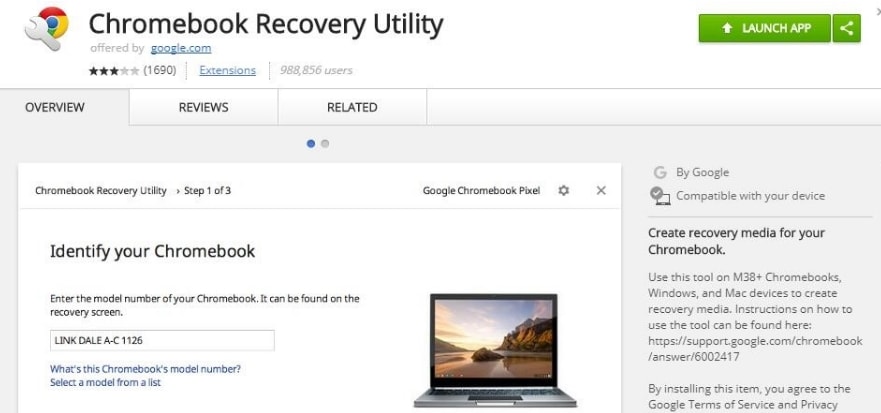
打开 Recovery Utility程序,设置选择 use local image,选择刚刚下载的镜像文件,并点击continue下一步,create now开始写入到u盘
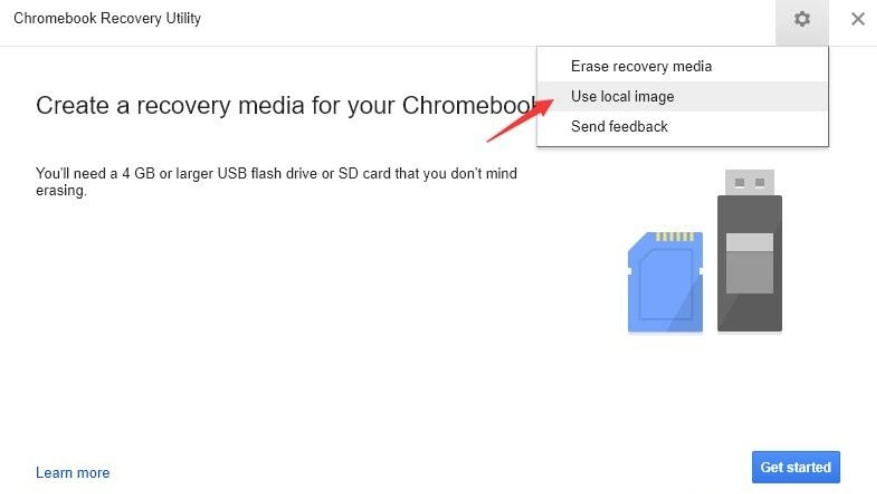
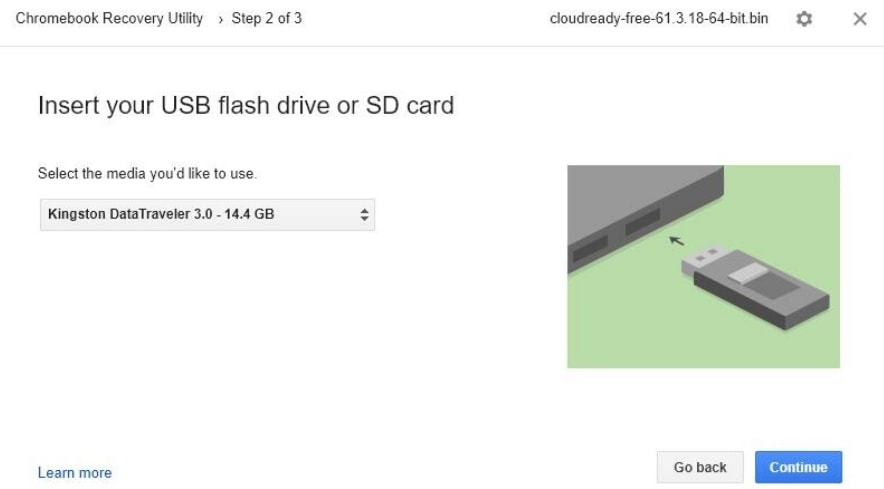
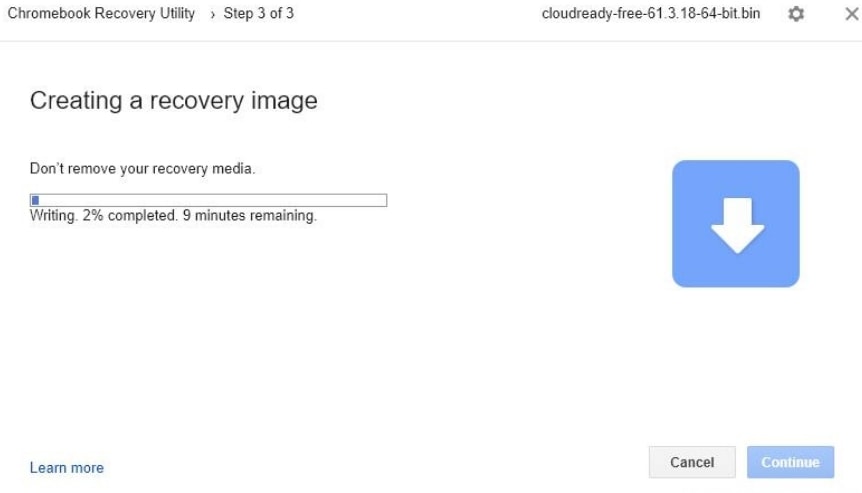
写入可能会花费一段时间,中途不能移除u盘,等待写入完成系统u盘就制作完成就好了
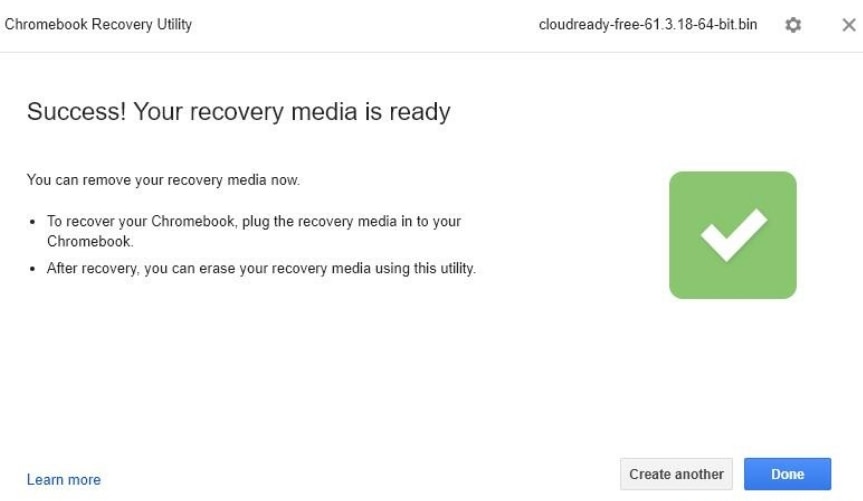
CloudReady系统安装
把刚刚制作好的系统U盘弹出并插入到要安装chrome系统的电脑,更改启动顺序为U盘优先,选择UEFI BOOT
启动会首先看到cloudready的logo界面,等待一下就会进入安装界面,会先让选择语言,可以下拉找到中文
然后就会让连接无线网登陆chrome账户,所以需要确保自己的无线网络可以访问谷歌服务,登陆上去会让选择一个头像,随便选一个即可
之后就可以进入到chrome系统了,但是这时只是在U盘上访问,还需要安装到电脑里面,点击右下角的头像,选择install cloudready 开始安装系统到电脑里面,2个选项都是直接下一步
等待20分钟左右,系统就安装完毕了,之后就可以直接电脑启动了。
另外,如果安装好之后启动系统出现 no boot device found错误,需要调整一下启动顺序,把UEFI调整为第一启动项即可解决。